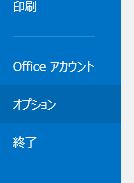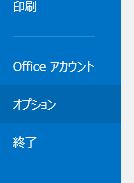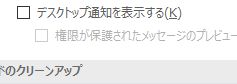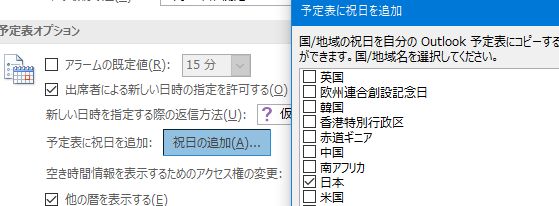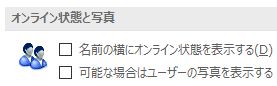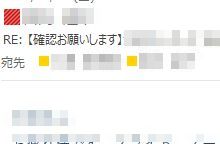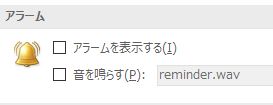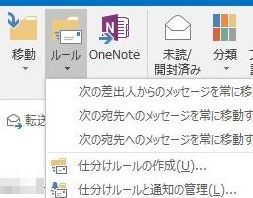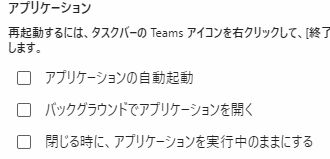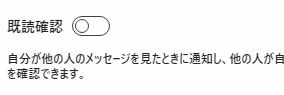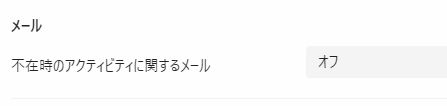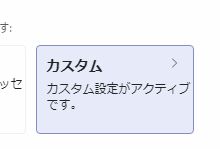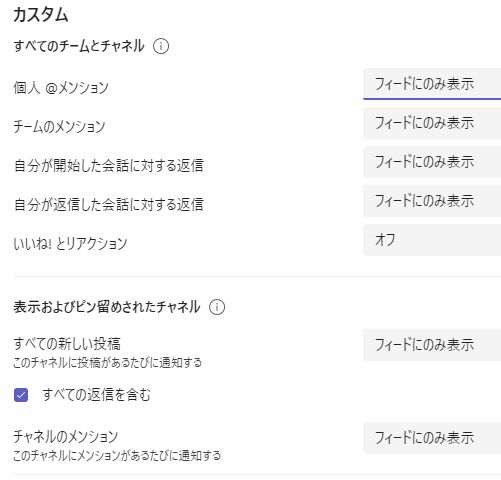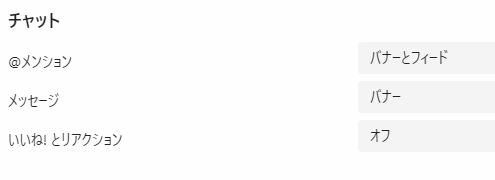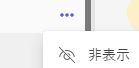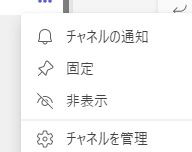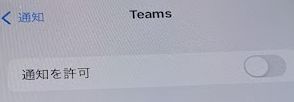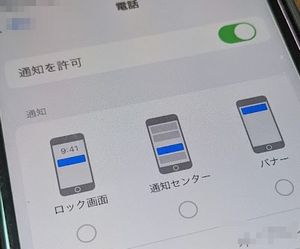うついろヘルスケアへ | 鬱色時代へ
即レス退散!PCとスマホのおススメ設定!!
◇このページは?
適応障害の再発を防ぐ考察や「働く人を疲弊させる風土」の見直しでも繰り返し書きましたが、現代的疲労の諸悪の根源はマルチタスクの強要であり、その
大本には根深い「即レス文化」があります。ここでは、適応障害を発症しない、または発症して寛解したときに二度と再発しないために、精神衛生上もっとも重要な「通知オフ」のおススメ設定について述べていきたいと思います。
身近なマルチタスクツールは
様々なものがありますが、ここでは、全体のシェア(2022年現在)を勘案して、PCでは「Outlook」(メール)、「teams」(コラボアプリ)、社用スマホでは「iPhone」の3つを取り上げてみたいと思います。なお、コラボアプリではslalkでも、Line
Worksでも、またスマホではAndroidでも、本質的な考え方は同じかと思われます。紙幅の都合上全ツールを取り上げられない点、ご容赦ください。
なお、お使いのバージョンにより操作や画面が異なる場合があります。予めご了承ください。
◇メール(Outlook)のおススメ設定
まずは「ファイル」→「オプション」から・・・
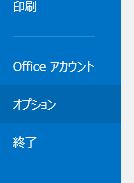
「メール」→「メッセージ受信」
「デスクトップ通知を表示する」を、オフにします。
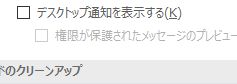
- 別の作業中にデスクトップに新着メールの通知が登場することを防げます。
「予定表」→「予定表オプション」
「予定表に祝日を追加」→「日本」を選択します。
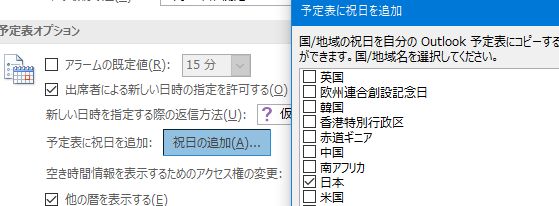
- カレンダーにいちいち祝日を追加しなくて済むので、大幅な時短になります(日本は世界的に見ても祝日が多いですからね)
「連絡先」→「オンライン状態と写真」
「名前の横にオンライン状態を表示する」をオフにします。
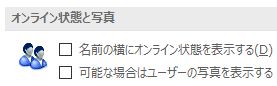
- 他者のオンライン状態をいちいち気にすることがなくなり、精神衛生の良好が保たれます。
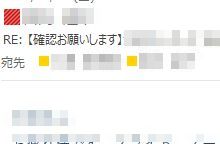
この設定により、この図のような、■印でオンライン状態が分かるマークが消えます。
「詳細設定」→「Outlookの開始と終了」
Outlookの終了時に、削除済みアイテムフォルダーを空にする:オン

- Outlookを閉じるたびに「削除済みアイテム」を勝手に削除してくれるので、「削除」の手間が省けます。
「詳細設定」→「アラーム」
アラームを表示する:オフ
音を鳴らす:オフ
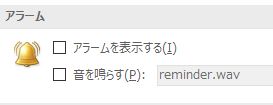
- 予定の時間が近づくたびにいちいいちいいちいちアラームが知らせてくるのを防ぎます。
*ワンポイント・コラム:メールの自動仕分け
-
自動通知や、定型で絶対に読み飛ばすメールをいちいち捌いていてはキリがありません。「ホーム」タブの「ルール」から、「自動仕分け」機能を使い、どんどん不要なメールを視界から消していきましょう。
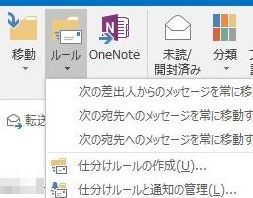
-
ちなみに私の場合、特定のXさんから定期的に来るリマインド系のメールがどうしても生理的に受け付けないので、独自の仕分けで視界に入らないようにしています。私だけのヒミツです。※フィクションです
- 差出人がXで、宛先がY、件名・本文にZが含まれる場合に、XXフォルダーへ移動する・・・的な。

◇コラボツール(teams)のおススメ設定
まずは「フィード」の近くにある歯車マーク(設定)から・・・

「一般」
アプリケーションの自動起動:オフ
バックグラウンドでアプリケーションを開く:オフ
閉じるときに、アプリケーションを実行中のままにする:オフ
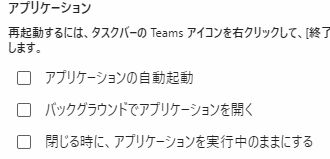
- 「自分から見に行かない限り」勝手にteamsが起動することがなくなり、精神衛生上、とても気持ちがラクになります。
「プライバシー」
既読確認:オフ
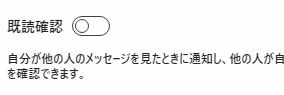
- 「既読」機能は、21世紀が産んだ「踏み絵」システムです。君子危うきに近寄らず、です。
「通知」
不在時のアクティビティに関するメール:オフ
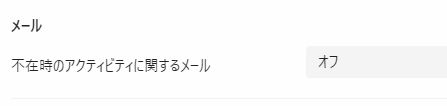
-
離席していてしばらくteamsを見ていないと、「不在時のメンション」などがメールで届きます。そんなの後で自分で見に行けばいいので、自分から敢えて精神を追い込む必要はないでしょう。
「通知」→「チームとチャネル」(カスタム)
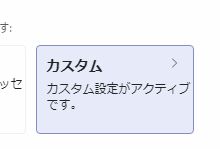
個人宛メンション:フィードにのみ表示
チームのメンション:フィードにのみ表示
会話に対する返信:フィードにのみ表示
リアクション:オフ
新しい投稿:フィードにのみ表示(すべての返信を含む)
チャネルのメンション:フィードにのみ表示
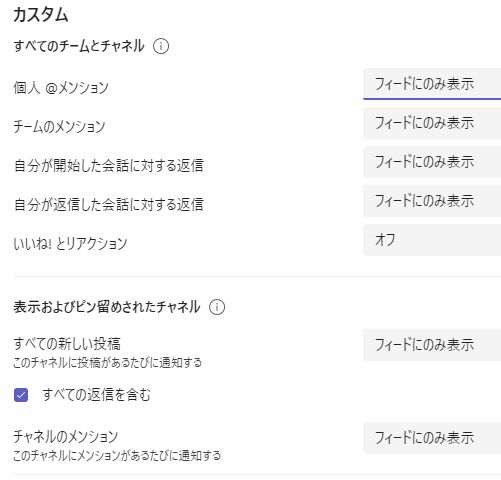
-
キモになる設定です。自分が見に行った時にフィードに表示されてさえいれば情報は掴めるので、敢えてバナー表示(デスクトップに通知が来ること)がないようにするのがポイントです。
- そして、忖度社会を凝縮したような「いいね!」のリアクションは、通知を「オフ」にしてしまいましょう。
「通知」→「チャット」
メンション:バナーとフィード
メッセージ:バナー
リアクション:オフ
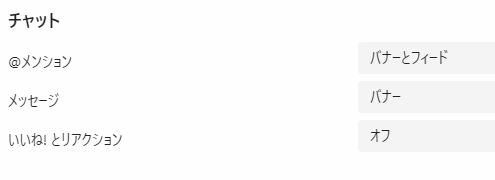
-
電話以上に「割り込みタスク」になるチャット。できればチャットなんてこなければいいのですが(私は、自分初発ではチャットを飛ばさないというマイルールを実行しています)、そうもいかないので、こればかりはさすがにメンションやメッセージがあった場合に限り、「バナー」をオンにしています(デスクトップに表示)。ただし、リアクションは頑なに「オフ」です。
*ワンポイント・コラム:あまり見ないチームやチャネルは「非表示」にしてしまう
-
勝手にチームに入れられたり、どうでもいいようなチャネルが無限に増殖していくのがteamsの宿命。付き合いで入っているようなチームや、それほど自分の業務遂行と関係のないチャネルは、どんどん「非表示」にしてしまいましょう。通知が来なくなるので、「割り込み」が激減します。
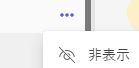
- あまり自分にとって益の少ない(入らされているだけの)チームは、どんどん「非表示」にしていく。
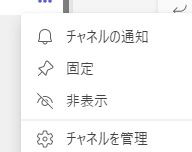
- 関わらざるを得ないチームでも、あまり関係のないチャネルが増殖しがち。自分にとって必要性の低いチャネルは、片っ端から「非表示」にしていく。
◇社用スマホ(iPhone)のおススメ設定
「設定」→「通知」から・・・
「通知スタイル」
FaceTime:バッジのみオン
teams:「通知を許可」をオフ
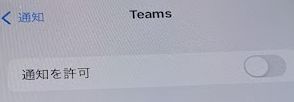
- 自分から見に行かない限りteamsくんは無言、というのが理想です。
PCのメール転送/同期アプリ:バッジのみオン
カレンダー:オフ
SMS:バッジのみオン
MMS:バッジのみオン
電話:バッジのみオン
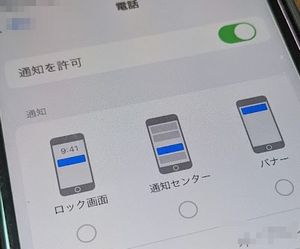
-
通知センターやバナーのような「割り込み」に翻弄される必要はありません。基本的には、「バッジ」さえ機能していれば、自分が確認した時に通知を見逃すことはありません。
-
ロック画面には何も通知が来ないようにすると、特に昼休み、就業後や休日に「気になって携帯を見る習慣」がなくなります。数日やってみるだけで、毎日の頭の疲れ方が全く違ってきます。
公開開始:2022年3月19日
うついろヘルスケアへ | 鬱色時代へ
【注意】ここで取り上げた画面はシミュレーション用のフィクションです。実在の団体・人物・事件とは関係ありません。ご使用のバージョンにより、実際のものとは異なる場合があります。